|
Mit Dokumenten arbeiten |
Es gibt zwei Möglichkeiten,
das Dokument zu drucken: Mit dem Symbol »Datei direkt drucken«
![]() aus der Funktionsleiste und über den Menübefehl »Datei
- Drucken...«. Das Druckergebnis kann zur Kontrolle am
Bildschirm dargestellt werden über den Menübefehl »Datei
- Seitenansicht/Seitendruck«.
aus der Funktionsleiste und über den Menübefehl »Datei
- Drucken...«. Das Druckergebnis kann zur Kontrolle am
Bildschirm dargestellt werden über den Menübefehl »Datei
- Seitenansicht/Seitendruck«.
Mit dem Symbol
![]() wird das aktuelle Dokument ohne einen Dialog direkt auf dem
Standarddrucker ausgedruckt. Es sind keine weiteren Einstellungen
möglich.
wird das aktuelle Dokument ohne einen Dialog direkt auf dem
Standarddrucker ausgedruckt. Es sind keine weiteren Einstellungen
möglich.
Beachten Sie, dass das gesamte Tabellenblatt gedruckt wird – also sehr viele Seiten. Außerdem geht bei Tabellendokumenten die Übersicht verloren, wenn die Informationen beim Druck auf mehrere Seiten verteilt werden. Daher empfiehlt sich vor dem Ausdruck ein Blick in die Seitenansicht.
Der Menübefehl »Datei - Drucken...« öffnet den Dialog »Drucken«.
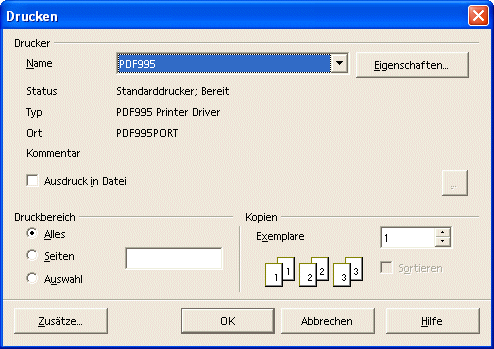
Calc
31: Dialog »Drucken«.
Über die Schaltfläche »Zusätze...« stehen Druckoptionen zur Verfügung.
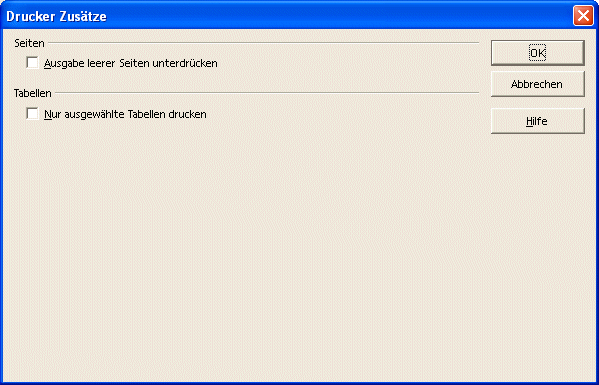
Calc
32: Dialog »Drucker - Zusätze«.
Mit »Ausgabe leere Seiten unterdrücken« werden leere Seiten vom Ausdruck ausgeschlossen. Das ist sinnvoll, wenn Daten auf dem Tabellenblatt verteilt liegen. Mit »Nur ausgewählte Tabellen drucken« werden nicht alle Tabellenblätter gedruckt, sondern nur die (im Register am unteren Rand der Tabellen) ausgewählten.
Seitenansicht/Seitendruck
Die Seitenansicht wird mit dem Menübefehl »Datei - Seitenansicht/Seitendruck« angezeigt. Die anschließende Ansicht bietet die Möglichkeit, das Layout des Dokumentes zu kontrollieren. Die Ansicht stellt eine kontextbezogene Symbolleiste mit zugehörigen Kommandos zur Verfügung.
![]()
Calc
33: Symbolleiste »Seitenansicht«.
Folgende Symbole stehen in der Seitenansicht zur Verfügung (Symbole von links nach rechts):
»Vorherige Seite« (inaktiv, wenn die erste Seite angezeigt wird)
»Nächste Seite« (inaktiv, wenn die letzte Seite angezeigt wird)
»Erste Seite« (inaktiv, wenn die erste Seite angezeigt wird)
»Letzte Seite« (inaktiv, wenn die letzte Seite angezeigt wird)
»Maßstab vergrößern«
»Maßstab verkleinern«
»Gesamtbild« (hier wird der gesamte Bildschirm zur Darstellung verwendet)
»Seitenformat«
»Kopf- und Fußzeilen«
»Seitenansicht« (zurück zur normalen Bearbeitungsansicht)